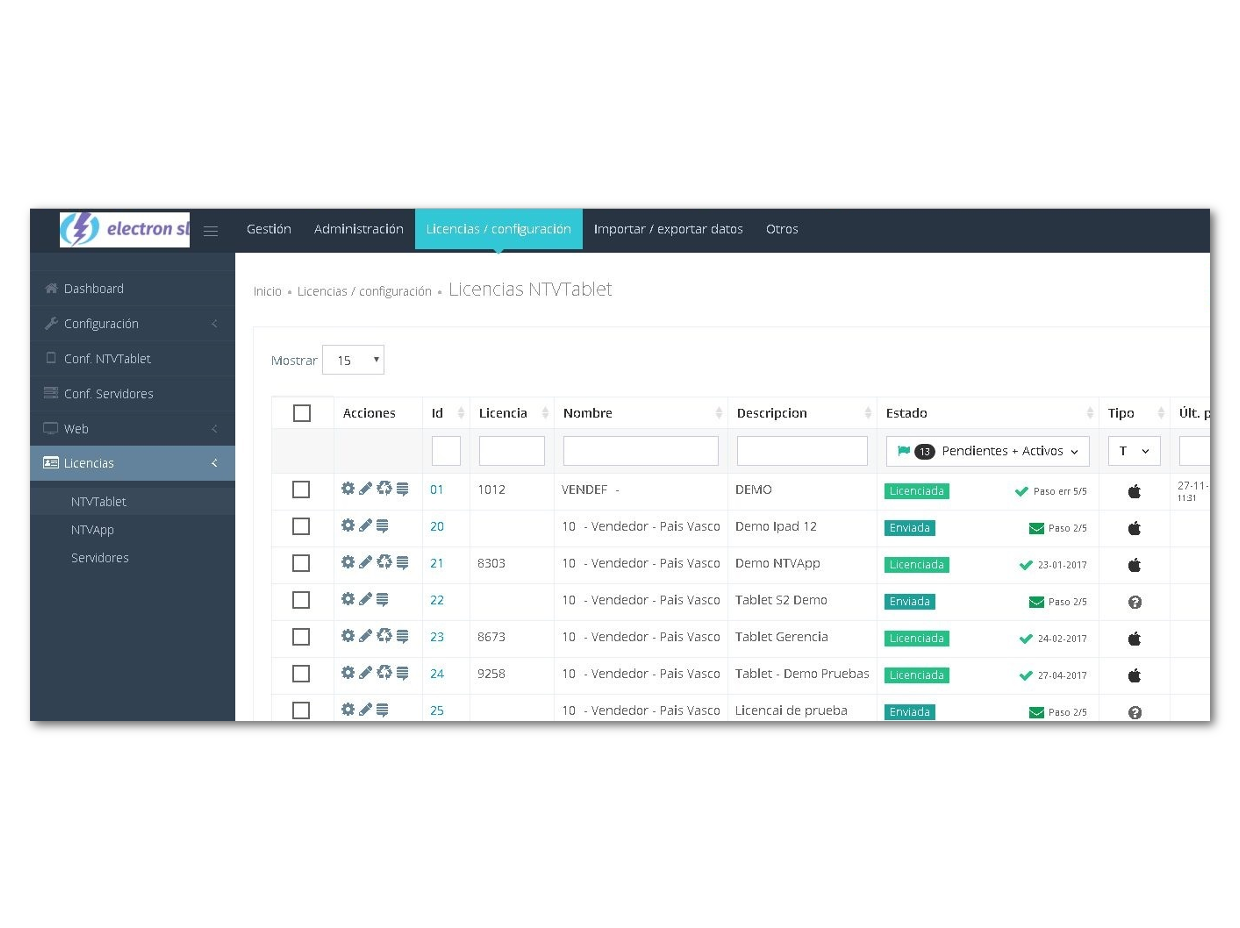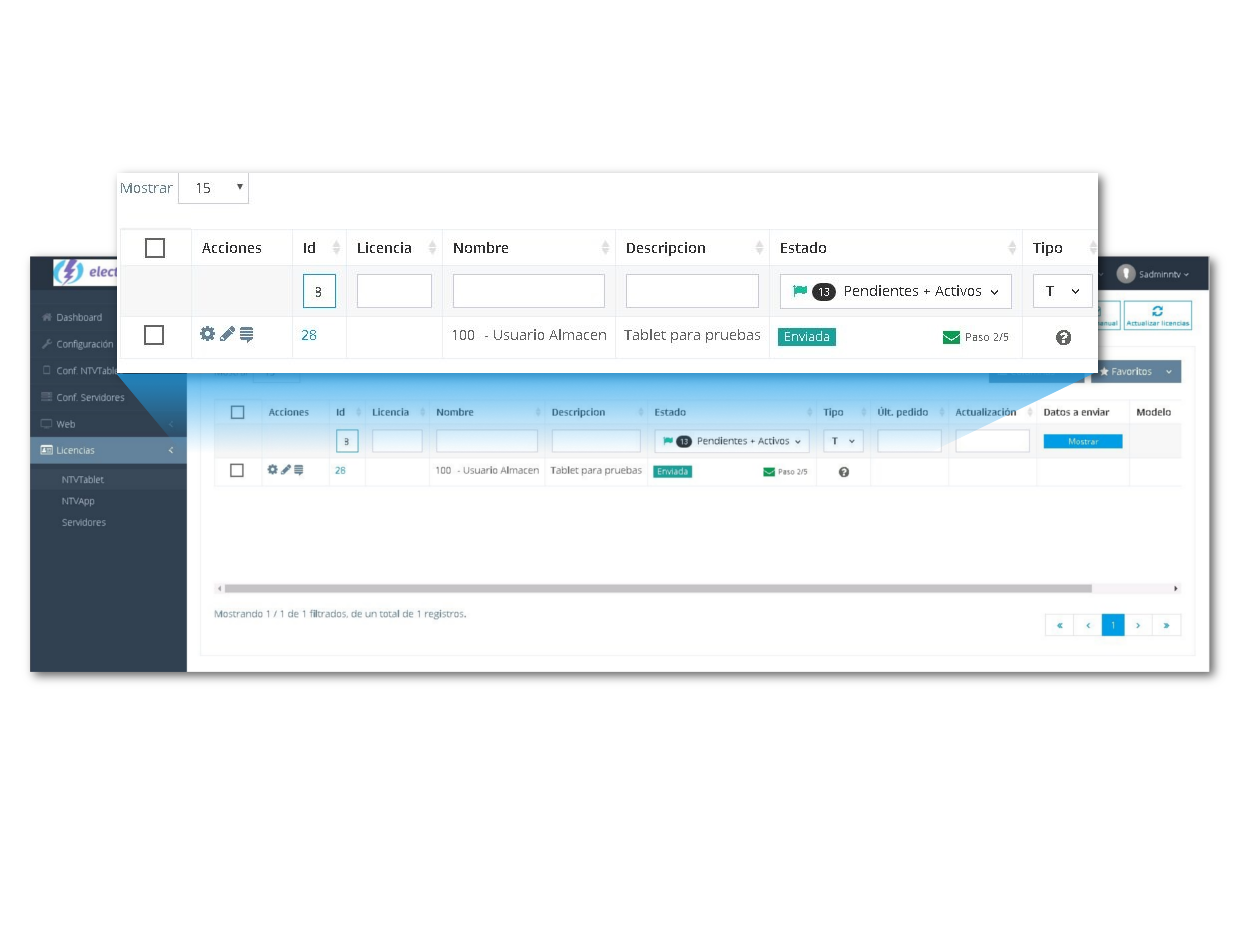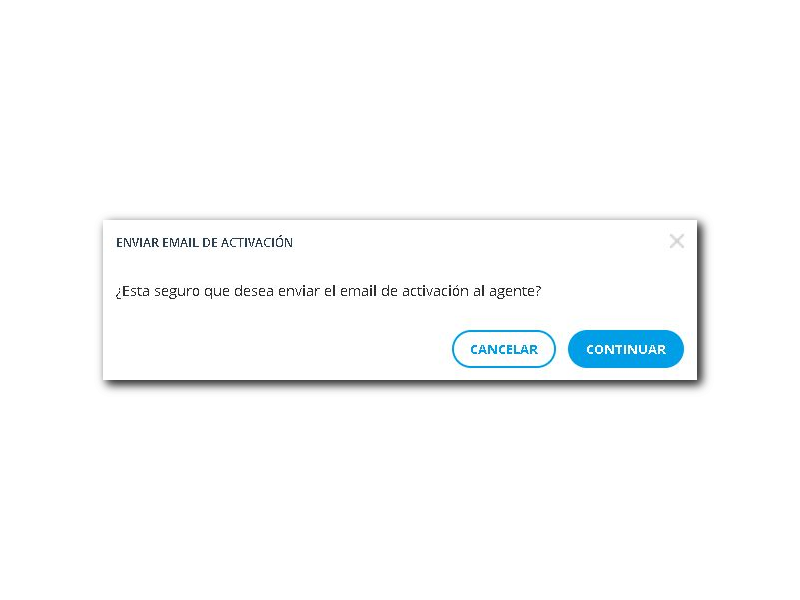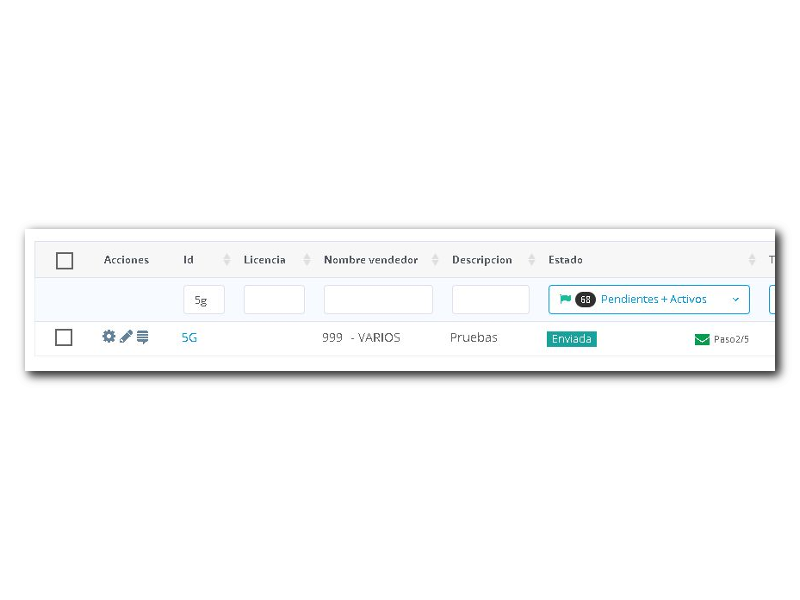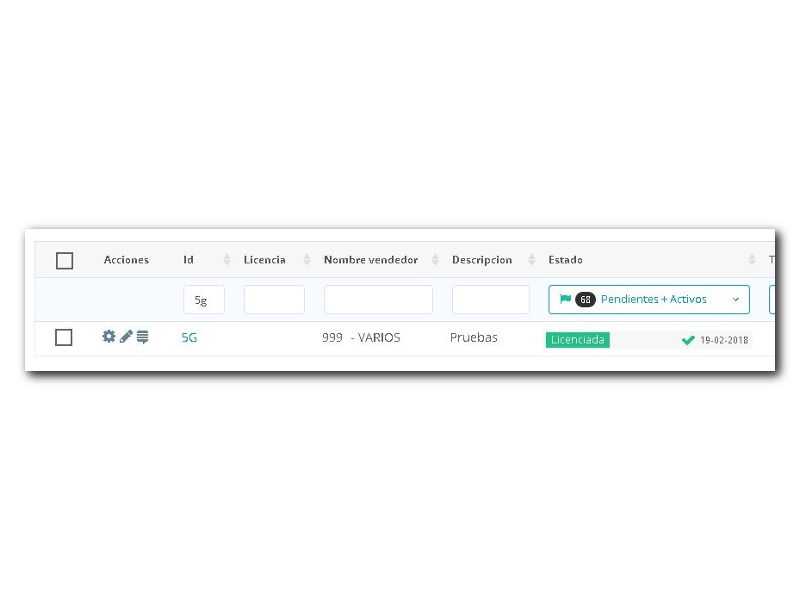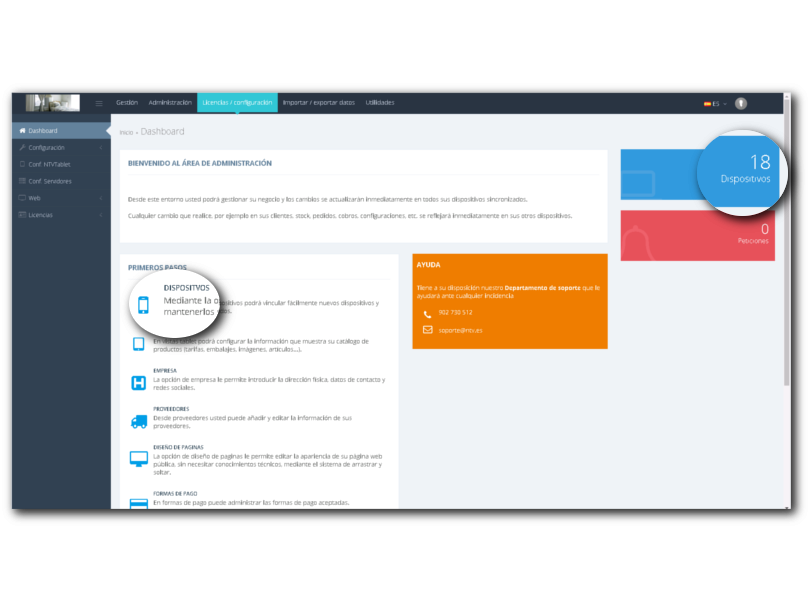
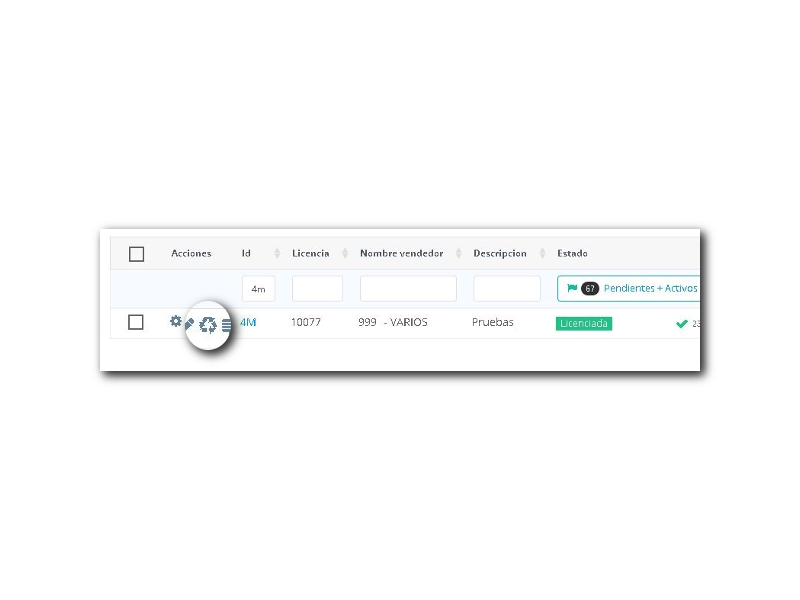
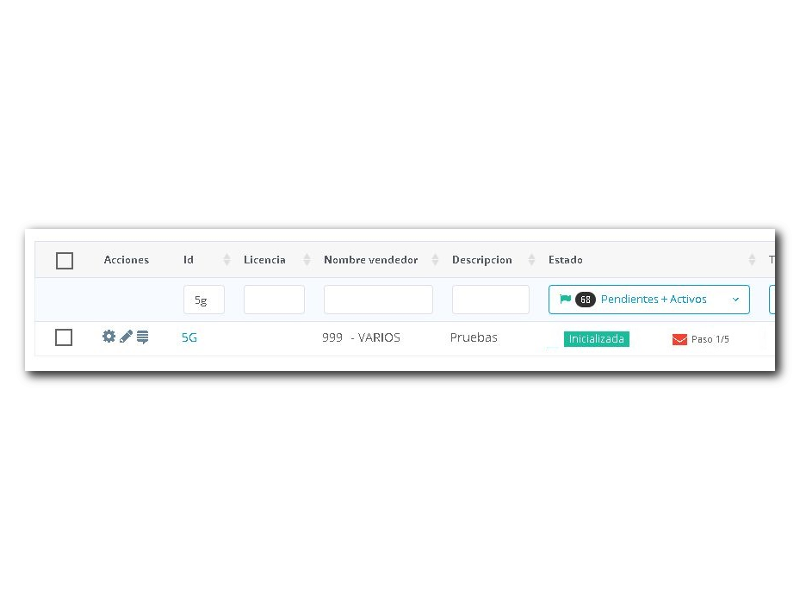
Paso 3
Licenciar
(Foto A) Este es el estado de una tablet pendiente de licenciar. Aquí pulsaremos encima del sobre ROJO para mandar el email (recordamos que se mandará en el email que se ha indicado en la configuración del tablet.
(Foto B) Siempre nos pedirá la confirmación.
(Foto C) Una vez mandado el email el sobre queda de color verde. Esta a la espera de que el comercial abra su correo electrónico anote el código de licencia y lo introduzca en el programa.
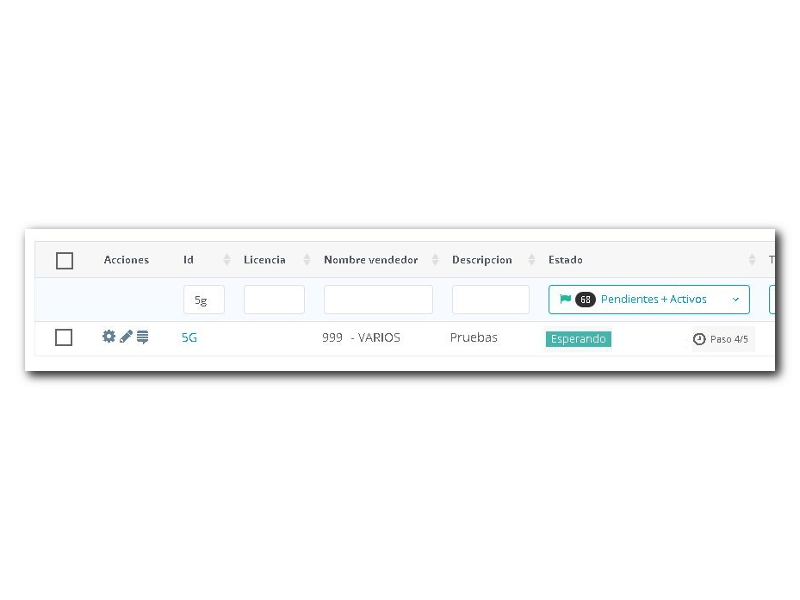
Paso 4
Licenciar 2
(Foto A) Una vez el cliente ha introducido el código se pasa a este estado. El comercial ha recibido otro email, en este caso es un email de confirmación. Para poder terminar hay que confirmar dicho email
(Foto B) Una vez licenciada aparece el visto con la fecha en que se ha licenciado